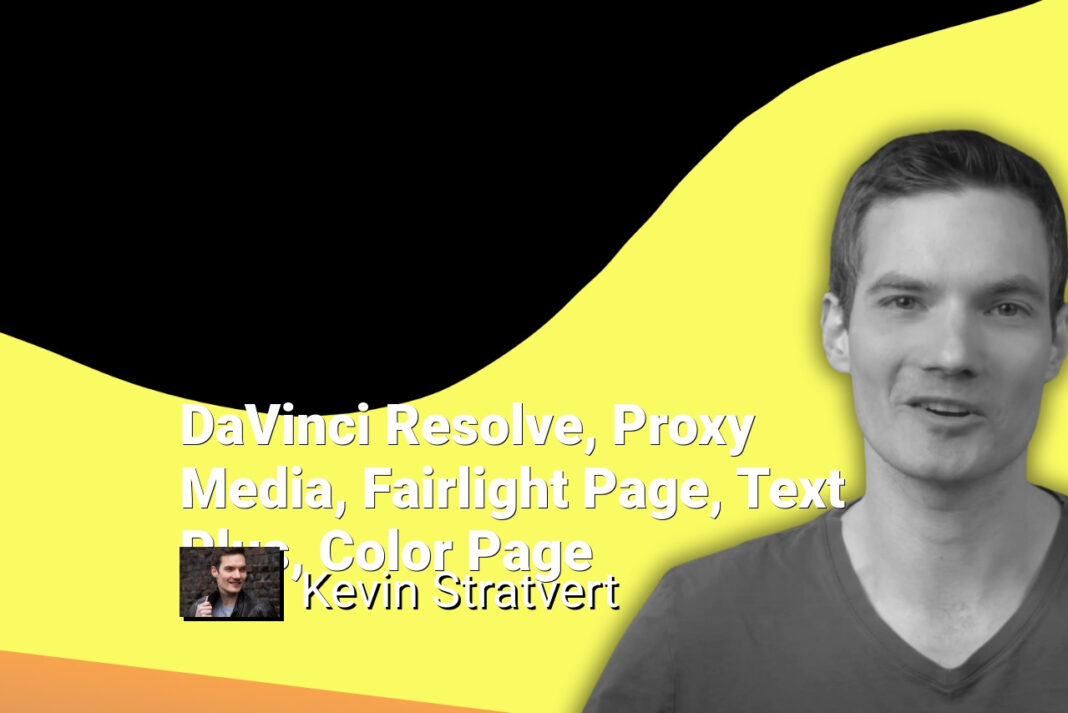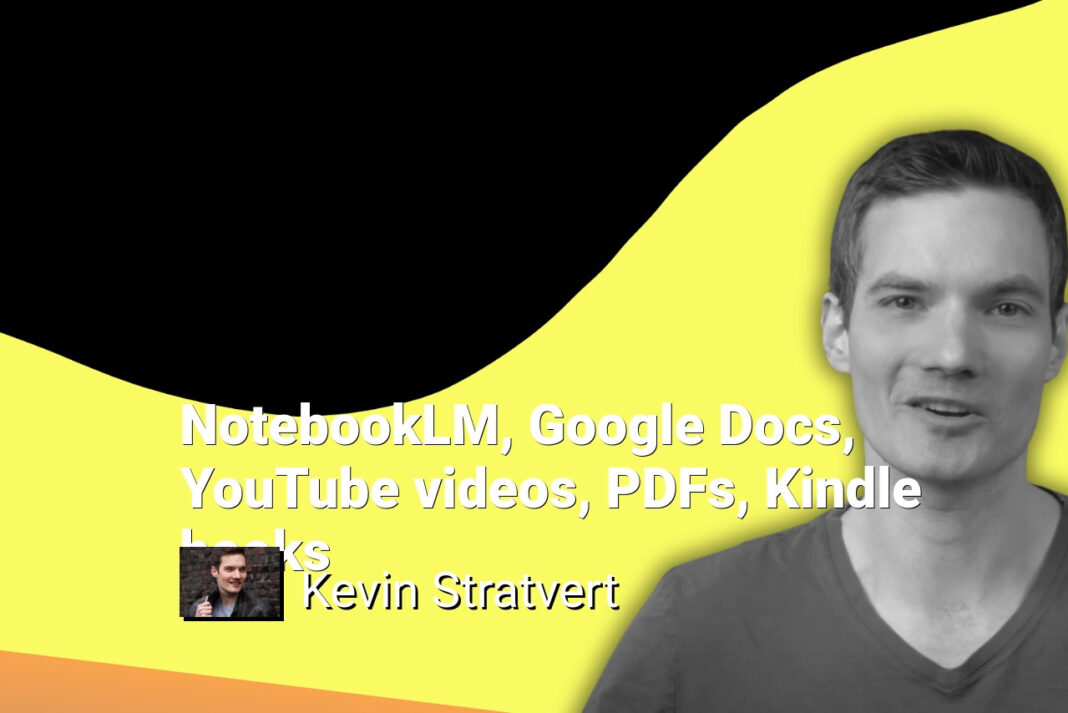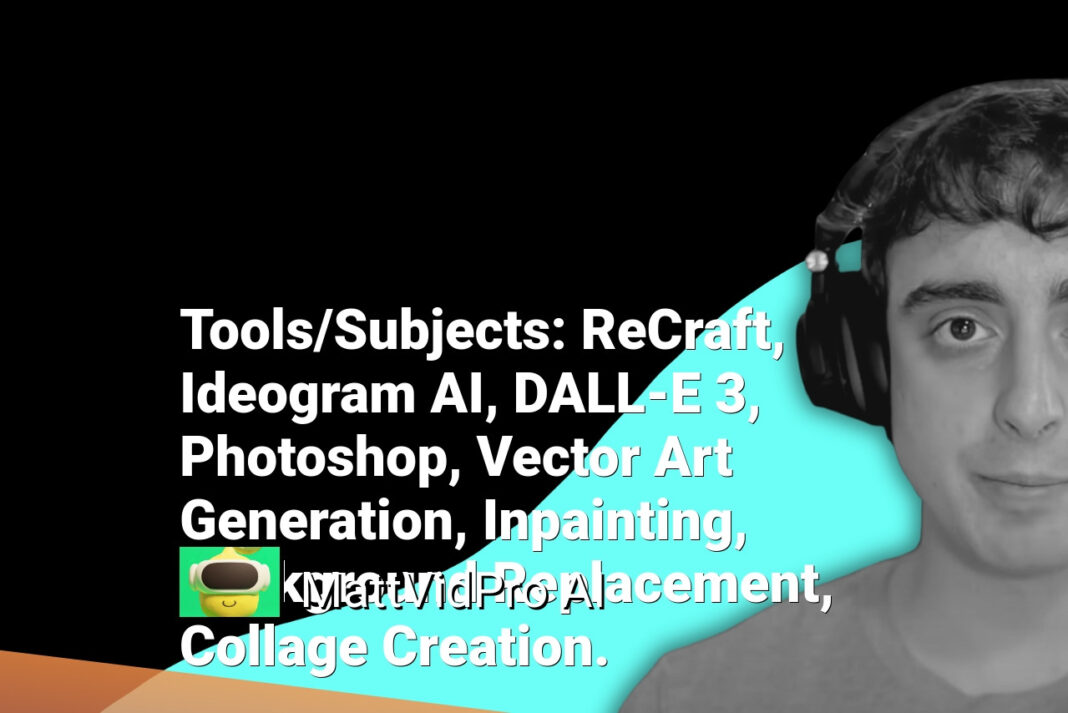שורה תחתונה:
הורדת DaVinci Resolve
הורדת DaVinci Resolve
DaVinci Resolve הוא תוכנת עריכת וידאו חזקה ורב-עוצמה, הזמינה בשתי גרסאות – גרסה חינמית וגרסת סטודיו בתשלום. הגרסה החינמית מציעה את הליבה של התוכנה, כולל כלים עיקריים לעריכה, צבע, אודיו ועוד. לעומת זאת, הגרסת סטודיו בתשלום של 295 דולר מספקת גישה למגוון רחב יותר של כלים מתקדמים, כגון בידוד קול אוטומטי באמצעות בינה מלאכותית ומסכה קסומה.
להורדת DaVinci Resolve, יש לגשת לאתר האינטרנט הרשמי של התוכנה ולמלא את הפרטים האישיים הנדרשים. לאחר מכן, ניתן להתקין את התוכנה על המחשב. התהליך פשוט ומהיר, ומאפשר למשתמשים להתחיל להשתמש בתוכנה מיד לאחר ההורדה וההתקנה.
היכרות עם ממשק המשתמש
לאחר הפעלת DaVinci Resolve, המשתמשים יוכלו לגשת למסך הפרויקט הראשי, שם הם יוכלו לפתוח פרויקטים קודמים או ליצור פרויקטים חדשים. התוכנה מציעה שבע דפים שונים, כאשר הדף "Cut" הוא הדף הראשוני. הדף "Edit" משמש בעיקר לעריכת הווידאו.
ייבוא מדיה
כדי לייבא מדיה לתוך DaVinci Resolve, המשתמשים יכולים לגרור ולהשליך קבצים אל תוך הפול המדיה. זה מאפשר להם לארגן ולנהל את כל החומרים הרלוונטיים לפרויקט שלהם. בנוסף, ניתן ליצור מדיה פרוקסי, שתסייע בעריכה חלקה יותר, במיוחד על מחשבים חלשים יותר.
בעמוד הטיימליין, המשתמשים יכולים להוסיף קלטות מהפול המדיה ולסדר אותן כרצונם כדי ליצור פרויקט קוהרנטי. ניתן לערוך את הקלטות, לחתוך אותן, להוסיף מעברים ולבצע פעולות עריכה נוספות על מנת להשיג את התוצאה הרצויה.
התוכנה מציעה מגוון כלים עריכה, החל מכלי הבחירה לניידות הקלטות, דרך כלי הלהב לחיתוך מדויק, וכלול גם בקרת שמע מתקדמת בדף Fairlight. באמצעות כלים אלה, המשתמשים יכולים לערוך את הווידאו והאודיו שלהם בצורה יעילה ויצירתית.
נוסף על כך, DaVinci Resolve מאפשרת למשתמשים להוסיף מוזיקה, אפקטים, טקסט ולוגואים, כמו גם לבצע התאמות צבע מתקדמות על מנת להעשיר את הפרויקט. לבסוף, התוכנה מספקת אפשרויות ייצוא מגוונות, מאפשרות להתאים את ההגדרות לפלטפורמות שונות כגון YouTube.
במהלך השימוש בDaVinci Resolve, חשוב להכיר את קיצורי המקלדת השונים, המסייעים להגביר את היעילות והפרודוקטיביות. בנוסף, מומלץ להמשיך ללמוד ולחקור את התוכנה, על מנת לנצל את מלוא הפוטנציאל שלה.
ממשק הניווט
ממשק הניווט
DaVinci Resolve מציעה ממשק משתמש מקיף ומותאם אישית, המאפשר למשתמשים לנווט בקלות בין הכלים והפונקציונליות השונות של התוכנה. המסך הראשי של הפרויקט מספק גישה לפרויקטים קודמים וליצירת פרויקטים חדשים, בעוד שהדפים השונים מאפשרים למשתמשים להתמקד בהיבטים ספציפיים של העריכה והפוסט-פרודקציה.
הדפים השונים של התוכנה
התוכנה מציעה שבעה דפים עיקריים, כאשר הדף "Cut" משמש כנקודת ההתחלה לרוב המשתמשים. זהו דף מהיר ופשוט לעריכה בסיסית של הווידאו. הדף "Edit" מספק יכולות עריכה מתקדמות יותר, כולל חיתוך מדויק של קטעים, הוספת מעברים ועוד.
ניווט בין הדפים
המעבר בין הדפים השונים נעשה בקלות, באמצעות לחיצה על הכרטיסיות המתאימות בחלק העליון של המסך. כל דף מתמקד בהיבט ספציפי של העריכה, כך שהמשתמשים יכולים להתרכז בפעולות הרלוונטיות לשלב העבודה בו הם נמצאים. למשל, הדף "Color" מאפשר התאמות מתקדמות של צבע, בעוד שהדף "Fairlight" מספק שליטה מלאה על האודיו.
בנוסף לדפים העיקריים, DaVinci Resolve כוללת גם דפים נוספים, כגון "Fusion" לעיבוד אפקטים מתקדמים ו"Deliver" לייצוא הפרויקט הסופי. המשתמשים יכולים לעבור בין הדפים בהתאם לצרכים ולשלב העבודה, מה שמאפשר זרימת עבודה חלקה ויעילה.
בסך הכל, ממשק הניווט של DaVinci Resolve מעניק למשתמשים גישה נוחה ומותאמת אישית לכלים ולפונקציונליות השונים של התוכנה, מה שמקל על התהליך הכולל של עריכת הווידאו והפוסט-פרודקציה.
ייבוא מדיה
ייבוא מדיה
כדי לייבא מדיה לתוך DaVinci Resolve, המשתמשים יכולים לגרור ולהשליך קבצים אל תוך הפול המדיה. זה מאפשר להם לארגן ולנהל את כל החומרים הרלוונטיים לפרויקט שלהם. בנוסף, ניתן ליצור מדיה פרוקסי, שתסייע בעריכה חלקה יותר, במיוחד על מחשבים חלשים יותר.
בעמוד הטיימליין, המשתמשים יכולים להוסיף קלטות מהפול המדיה ולסדר אותן כרצונם כדי ליצור פרויקט קוהרנטי. ניתן לערוך את הקלטות, לחתוך אותן, להוסיף מעברים ולבצע פעולות עריכה נוספות על מנת להשיג את התוצאה הרצויה.
התוכנה מציעה מגוון כלים עריכה, החל מכלי הבחירה לניידות הקלטות, דרך כלי הלהב לחיתוך מדויק, וכלול גם בקרת שמע מתקדמת בדף Fairlight. באמצעות כלים אלה, המשתמשים יכולים לערוך את הווידאו והאודיו שלהם בצורה יעילה ויצירתית.
נוסף על כך, DaVinci Resolve מאפשרת למשתמשים להוסיף מוזיקה, אפקטים, טקסט ולוגואים, כמו גם לבצע התאמות צבע מתקדמות על מנת להעשיר את הפרויקט. לבסוף, התוכנה מספקת אפשרויות ייצוא מגוונות, מאפשרות להתאים את ההגדרות לפלטפורמות שונות כגון YouTube.
במהלך השימוש בDaVinci Resolve, חשוב להכיר את קיצורי המקלדת השונים, המסייעים להגביר את היעילות והפרודוקטיביות. בנוסף, מומלץ להמשיך ללמוד ולחקור את התוכנה, על מנת לנצל את מלוא הפוטנציאל שלה.
שימוש בתזמון
שימוש בתזמון
בDaVinci Resolve, תזמון הוא היבט חשוב בעריכת הווידאו והאודיו. התוכנה מספקת מגוון כלים לניהול התזמון, המאפשרים למשתמשים לשלוט ביעילות על משך הקטעים, מעברים ואפקטים.
עבודה עם הטיימליין
הטיימליין הוא הלב של עריכת הווידאו בDaVinci Resolve. כאן המשתמשים יכולים להוסיף קטעי וידאו ואודיו, לסדר אותם, לחתוך ולערוך אותם בהתאם לרצף הרצוי. הטיימליין מאפשר גמישות רבה בתזמון, כולל אפשרות להוסיף מעברים בין קטעים ולכוונן את משך הקטעים בדיוק.
שימוש בקיצורי מקלדת
קיצורי המקלדת בDaVinci Resolve הם כלי חשוב לשיפור היעילות והפרודוקטיביות בעריכה. למשל, שימוש בקיצור "J", "K" ו"L" מאפשר למשתמשים לנווט לאחור, להשהות ולהתקדם במהירות לאורך הטיימליין. קיצורים נוספים כגון "I" ו"O" מסייעים בהגדרת נקודות התחלה וסיום של קטעים.
עבודה עם מעברים
DaVinci Resolve מספקת מגוון רחב של מעברים, המאפשרים למשתמשים ליצור חלקיות ורציפות בין קטעי הווידאו. ניתן להוסיף מעברים כגון התמזגות, התכהות והתבהרה על מנת להשיג את המראה הרצוי. המשתמשים יכולים לכוונן את משך המעברים ואפילו להוסיף אנימציה כדי להדגיש את המעברים.
עבודה עם אפקטים ומעברים בזמן אמת
DaVinci Resolve מאפשרת למשתמשים לצפות בשינויים שנעשו בזמן אמת, מה שמקל על התהליך של התאמת התזמון והאפקטים. זה מאפשר למשתמשים לנסות רעיונות שונים ולהתאים את התוצאה הסופית בצורה מדויקת יותר. בנוסף, התוכנה מציעה אפשרות להוסיף מפתחות זמן (keyframes) לאפקטים, מה שמאפשר שליטה מדויקת על השינויים לאורך זמן.
בסך הכל, תזמון הוא היבט חיוני בעריכת הווידאו והאודיו בDaVinci Resolve. באמצעות הכלים והפונקציונליות המגוונים שמספקת התוכנה, המשתמשים יכולים להשיג תוצאות מקצועיות ומשכנעות.
עריכת קליפים
עריכת קליפים
DaVinci Resolve מציעה מגוון רחב של כלים עריכה, המאפשרים למשתמשים לערוך את הווידאו והאודיו שלהם בצורה יעילה ויצירתית. החל מכלי הבחירה לניידות הקלטות, דרך כלי הלהב לחיתוך מדויק, וכלול גם בקרת שמע מתקדמת בדף Fairlight.
באמצעות הכלים הללו, המשתמשים יכולים לבצע פעולות עריכה מגוונות על הקלטות, כגון חיתוך, הוספת מעברים ועוד. זה מאפשר להם ליצור רצף קוהרנטי ומשכנע של הווידאו והאודיו.
נוסף על כך, DaVinci Resolve מאפשרת למשתמשים להוסיף מוזיקה, אפקטים, טקסט ולוגואים, כמו גם לבצע התאמות צבע מתקדמות על מנת להעשיר את הפרויקט. התוכנה מספקת אפשרויות ייצוא מגוונות, המאפשרות להתאים את ההגדרות לפלטפורמות שונות כגון YouTube.
במהלך השימוש בDaVinci Resolve, חשוב להכיר את קיצורי המקלדת השונים, המסייעים להגביר את היעילות והפרודוקטיביות. בנוסף, מומלץ להמשיך ללמוד ולחקור את התוכנה, על מנת לנצל את מלוא הפוטנציאל שלה.
עריכה בטיימליין
הטיימליין הוא הלב של עריכת הווידאו בDaVinci Resolve. כאן המשתמשים יכולים להוסיף קטעי וידאו ואודיו, לסדר אותם, לחתוך ולערוך אותם בהתאם לרצף הרצוי. הטיימליין מאפשר גמישות רבה בתזמון, כולל אפשרות להוסיף מעברים בין קטעים ולכוונן את משך הקטעים בדיוק.
שימוש באפקטים ומעברים
DaVinci Resolve מספקת מגוון רחב של מעברים, המאפשרים למשתמשים ליצור חלקיות ורציפות בין קטעי הווידאו. ניתן להוסיף מעברים כגון התמזגות, התכהות והתבהרה על מנת להשיג את המראה הרצוי. המשתמשים יכולים לכוונן את משך המעברים ואפילו להוסיף אנימציה כדי להדגיש את המעברים.
בנוסף, התוכנה מאפשרת למשתמשים להוסיף אפקטים מגוונים, כגון אפקטי מעבר, אפקטי צבע ואפקטים מיוחדים. ניתן להתאים את האפקטים בצורה מדויקת באמצעות הוספת מפתחות זמן (keyframes), מה שמאפשר שליטה מדויקת על השינויים לאורך זמן.
בסך הכל, עריכת הקליפים בDaVinci Resolve מספקת למשתמשים כלים חזקים ומתקדמים, המאפשרים להם ליצור פרויקטי וידאו ואודיו מקצועיים ומרשימים.